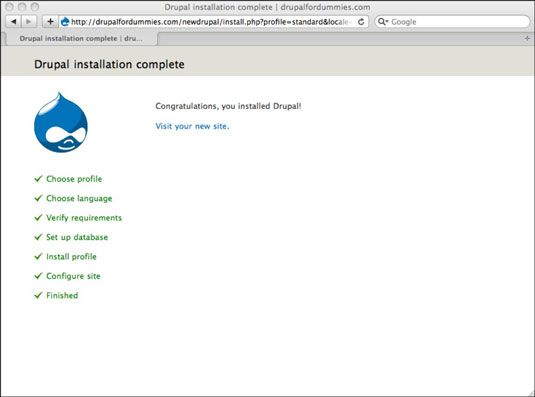Installation de Drupal sur un hébergeur
Une fois que vous avez téléchargé et extrait Drupal et créé une base de données pour stocker ses données, vous pouvez commencer l'installation de Drupal sur votre hébergeur.
Sommaire
A présent, vous êtes probablement impatient de voir votre site Drupal. Il est là-bas sur le web, vous attend pour passer par la configuration. Pour l'atteindre, accédez à votre domaine et le répertoire où vous avez installé il. Par exemple, si votre site est myshinynewdrupalsite.com, et vous l'avez installé dans un répertoire appelé test, recherchez myshinynewdrupalsite.com/test. Vous devriez voir l'écran de bienvenue.
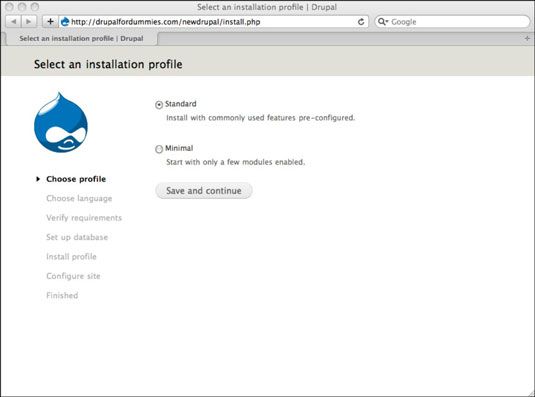
Drupal vous emmène maintenant à travers une série de formes. Choisissez l'installation standard et cliquez sur Enregistrer et continuer. Choisissez anglais (-de intégrée) et cliquez sur Enregistrer et continuer, comme indiqué.
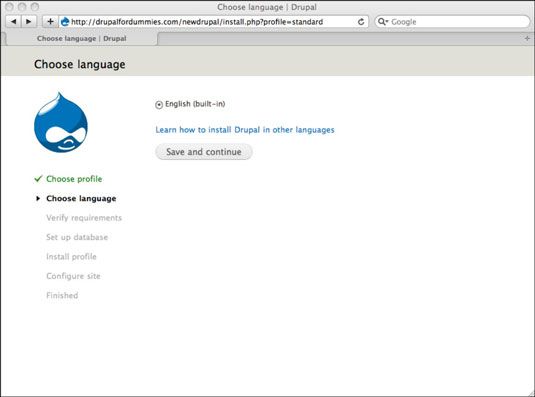
Création du fichier de configuration
Pour créer le fichier de configuration, ouvrez le gestionnaire de fichiers sur le site de votre hébergeur, et copier et renommer un fichier dans le répertoire de Drupal dans le répertoire sites / default /. Suivez ces étapes:
Localisez le e-mail de votre hébergeur qui a votre nom d'utilisateur, mot de passe et les informations de connexion. Parcourir le site de l'hébergeur du site et connectez-vous.
Trouvez et cliquez sur le lien à un gestionnaire de fichiers.
Sélectionnez le répertoire Web, puis le répertoire contenant tous les fichiers Drupal.
Localisez le les sites répertoire et le sélectionner. Sélectionnez le défaut répertoire.
Sélectionnez le seul fichier de ce répertoire, nommé default.settings.php. Recherchez et sélectionnez la fonction Copier dans votre gestionnaire de fichiers.
Si votre gestionnaire de fichiers vous demande d'entrer un répertoire pour le nouveau fichier, tapez ./settings.php et cliquez sur Copier.
Votre gestionnaire de fichiers peut simplement faire une copie du fichier, et vous pouvez avoir une fonction qui vous permet de renommer le fichier à settings.php.
Vérification exigences
Parcourir Retour à votre site Drupal et recharger la page. Le message d'erreur devrait avoir disparu, et vous devriez voir la forme de configuration de base de données.
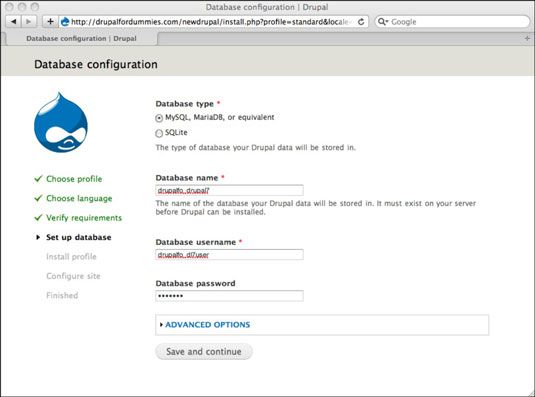
Configuration de la base
Entrez le nom de la base de données que vous avez créé plus tôt, Drupal, dans la zone de texte Nom de la base de données. Pour le nom d'utilisateur et mot de passe base de données, entrez le nom d'utilisateur et mot de passe précédemment attribué. Cliquez sur le bouton Enregistrer et continuer et croiser les doigts. Si tout va bien, votre site Drupal est installé et que vous passez à configurer.
Il ya une très bonne chance que le problème va surgir que vous créez une base de données, l'ajout d'un nom d'utilisateur et mot de passe de base de données, ou de donner cette autorisation de nom d'utilisateur pour communiquer avec la base de données que vous avez créé. Ce ne sont pas des tâches triviales et (ok) sont probablement la partie la plus difficile de l'expérience Drupal. Mais ne désespérez pas. . . .
Tu es fortement encouragé à lire à travers le processus décrit et contactez votre hébergeur pour de l'aide avec ces étapes si vous rencontrez des problèmes. Vous pouvez également visiter Drupalfordummies et poster des questions sur le forum, où d'autres utilisateurs Drupal peut vous aider à comprendre comment résoudre vos problèmes de base de données.
Configuration du site
Il ya quelques bits d'information dont vous avez besoin pour fournir sur le formulaire du site Configurer montré.
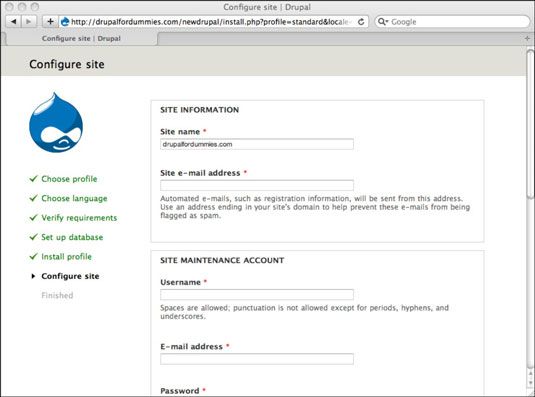
Toutes ces informations peuvent être modifié ultérieurement.
Voici la liste des boîtes et des options que vous remplissez texte:
Nom du site: Cette zone de texte est pré-rempli avec le nom de domaine de votre site Drupal. Il va réellement se présenter au sommet de toutes les pages de votre site.
Modifiez ce à un titre qui fait sens pour votre site actuel. Si vous ne savez pas ce que vous voulez appeler votre site, vous pouvez nommer plus tard.
Site E-mail: Drupal peut envoyer automatiquement des e-mails lorsque certaines choses se produisent, comme une nouvelle signature de l'utilisateur vers le haut. L'adresse e-mail que vous entrez apparaît comme l'expéditeur (l'adresse De) sur ces e-mails.
Compte de maintenance de site Nom d'utilisateur: Ceci est le nom d'utilisateur (oui, encore un autre nom d'utilisateur) que vous utilisez pour vous connecter à vos fonctions administratives Drupal. Vous avez besoin de ce nom d'utilisateur pour faire quelque chose pour votre site, de modifier son apparence à l'ajout de nouvelles pages. Entrez un nom de votre choix. Faites-en un nom dont vous vous souviendrez.
Compte de maintenance de site Adresse e-mail: Saisissez une adresse e-mail où vous souhaitez recevoir des e-mails à partir du système Drupal.
Compte de maintenance de site Mot de passe: Entrez un mot de passe pour être utilisé avec votre login administrative.
Faire un devine difficiles à mot de passe, mais que vous vous rappellerez.
Site compte Maintenance Confirmer Mot de passe: Tapez à nouveau le mot de passe pour confirmer.
Pays par défaut: Sélectionnez votre pays.
Default Time Zone: Tout ce que vous faites avec Drupal qui a un temps associé avec elle va utiliser ce fuseau horaire. Par exemple, si vous publiez sur un blog sur le site, le temps affiché utilisera ce fuseau horaire.
Vérifiez mises à jour automatiquement: Ceci est une fonctionnalité intéressante pour sélectionner. Drupal est une application évolutive, et les mises à jour sont publiées fréquemment. Si vous sélectionnez cette option, vous verrez un message lorsque vous vous connectez en tant qu'administrateur à tout moment une nouvelle mise à jour est disponible. Vous pouvez choisir de recevoir ces notifications par e-mail.
Après avoir rempli et envoyé le formulaire de configuration, vous voyez un écran final qui vous permet de connaître la configuration est terminée. Félicitations!